StockSharp-master\Samples\Chart\SampleChart. Как загрузить график так, чтобы была видна вся история инстумента?
Добрый день.
После нажатия на кнопку "График", получаем такой график - рисунок 1
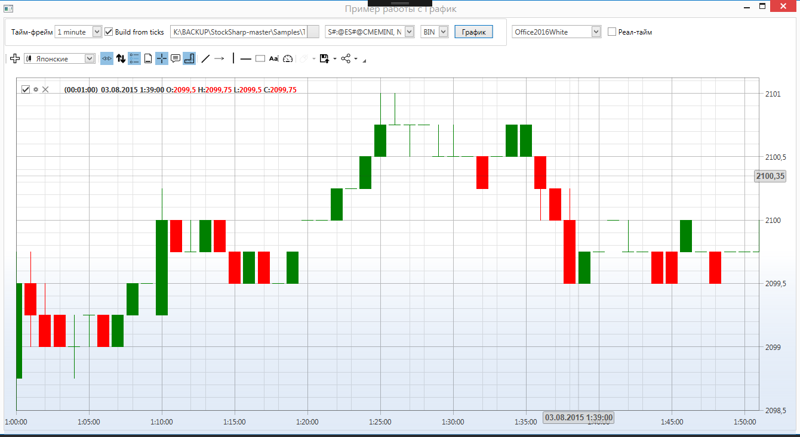
После двойного клика по графику показывается вся доступная история инструмента - рисунок 2
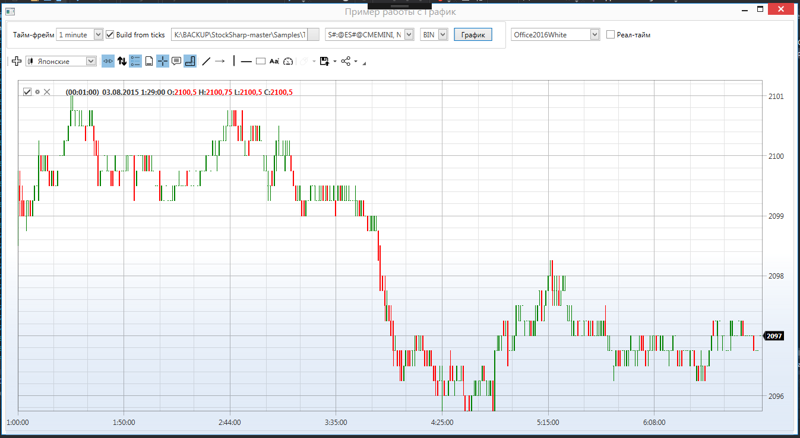
Как сделать так, чтобы после нажатия на кнопку "График", получался рисунок 2?
Если в коде
Код
.ContinueWith(t =>
{
if (t.Exception != null)
Error(t.Exception.Message);
this.GuiAsync(() =>
{
BusyIndicator.IsBusy = false;
Chart.IsAutoRange = false;
});
}, TaskScheduler.FromCurrentSynchronizationContext());
убрать Chart.IsAutoRange = false;
или заменить на Chart.IsAutoRange = true;
или вставить xAxis.AutoRange = true;
то проблема решиться, но тогда масштабирование графика будет недоступно.